Лучшие эмуляторы Android для игр

В этой статье Quantrimang приводит только список лучших эмуляторов Android для игр.
Управление данными NoxPlayer или удаление данных в NoxPlayer - это способ восстановить свободное пространство и более эффективно и логично использовать этот эмулятор Android .
Оцениваемый как один из лучших эмуляторов Android на сегодняшний день, NoxPlayer является не только инструментом для пользователей компьютеров для установки и использования программного обеспечения и приложений Android, но также может работать с ним как Виртуальное мобильное устройство, очень удобно.
Шаг 1 : Вы запускаете эмулятор NoxPlayer на вашем компьютере. На главном экране выберите Инструменты / Загрузки .
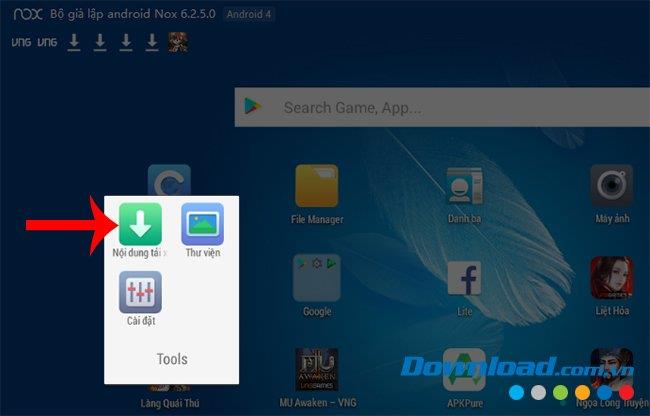
Шаг 2 : В этом интерфейсе вы увидите все данные, которые вы загрузили из Интернета на симуляторе .
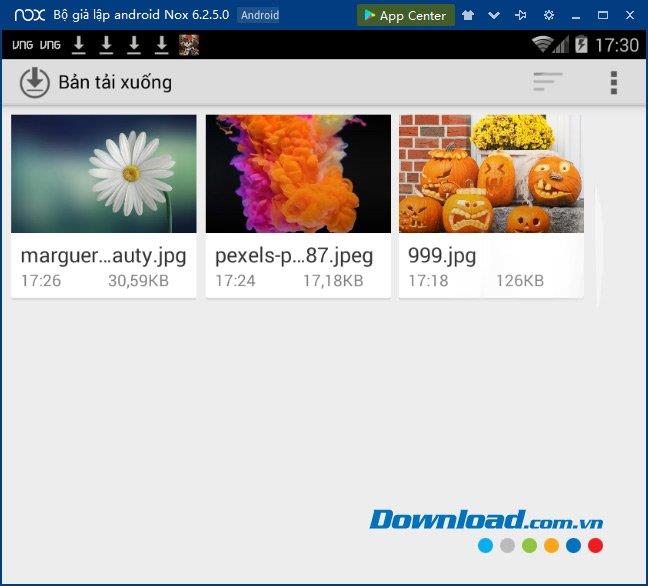
Например, мы попытаемся удалить изображения в NoxPlayer , вам просто нужно щелкнуть левой кнопкой мыши на изображение, которое нужно удалить, подержать некоторое время, чтобы выбрать его, затем выбрать значок корзины для выполнения.
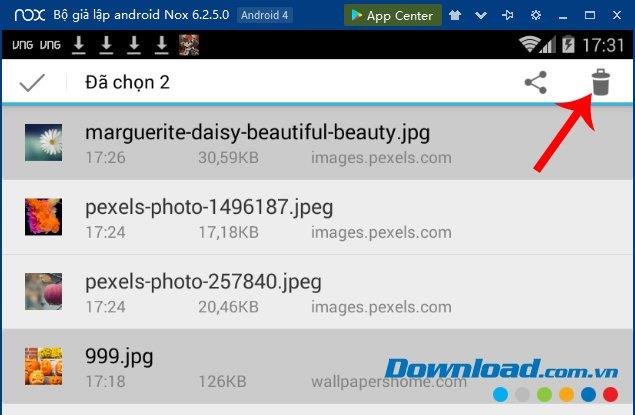
Можно удалить несколько фотографий одновременно, количество изображений для удаления будет отображаться выше.
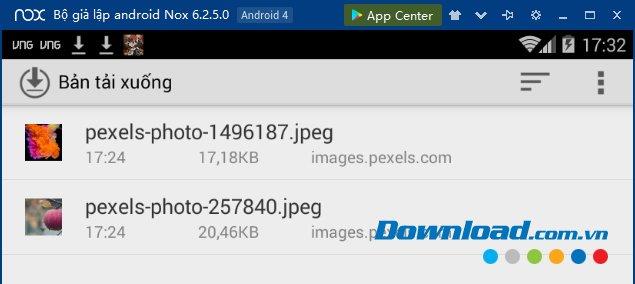
Еще один способ удалить данные в NoxPlayer - из основного интерфейса эмулятора, щелкнув левой кнопкой мыши Диспетчер файлов .
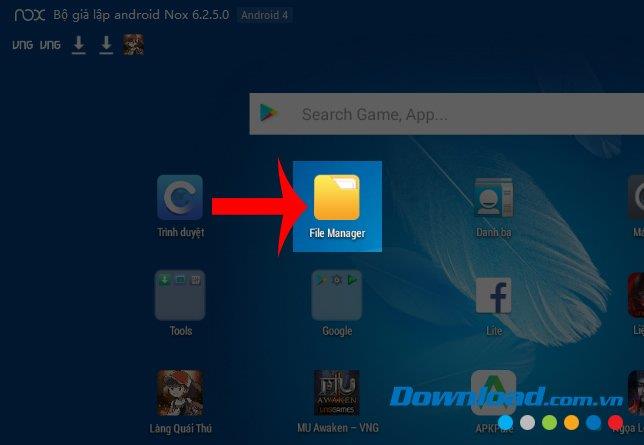
Здесь мы также ищем следующий путь, чтобы найти место для сохранения загруженных данных или передачи с компьютера на Nox :
Хранение / Эмулятор / Legacy / Скачать
Хотите удалить любые данные, просто нажмите на поле, соответствующее им, а затем выберите значок опции выше ( 8 точек ).
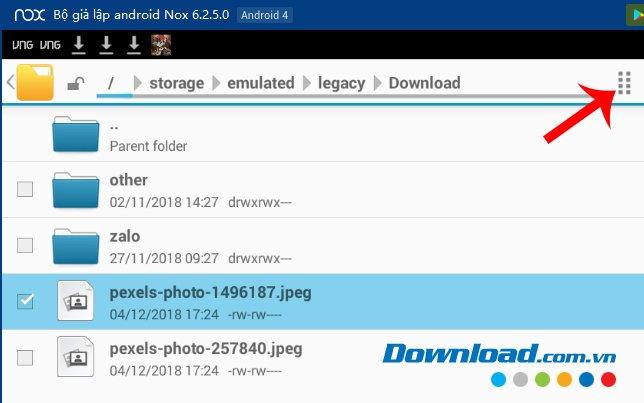
Появится окно действий , нажмите « Удалить выделение», чтобы удалить выбранный объект.
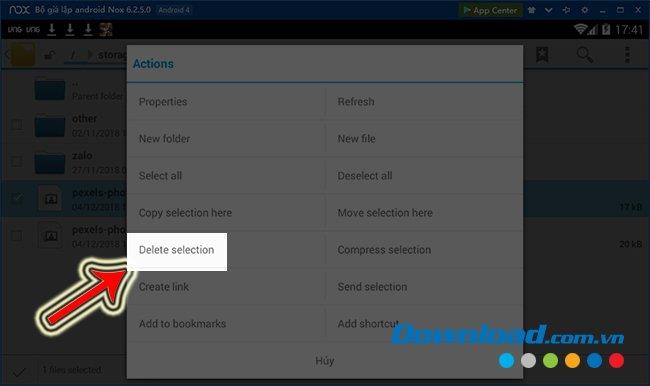
Или вы можете нажать и удерживать левую кнопку мыши в течение некоторого времени, также появится окно «Действие» и просто выберите « Удалить» для удаления.
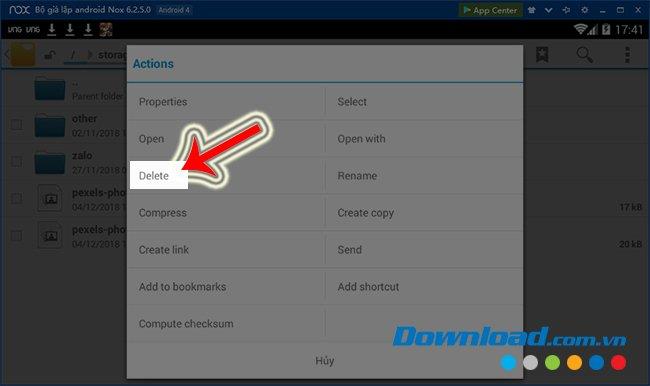
Когда появится экран подтверждения подтверждения удаления , выберите « Да» для подтверждения и « Нет» для возврата.
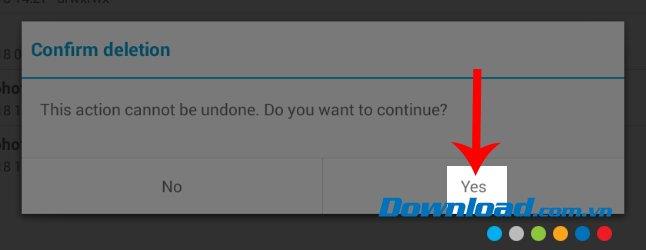
С другими данными, такими как видео, музыка ... мы также делаем то же самое, что и удаление фотографий на Nox для выполнения.
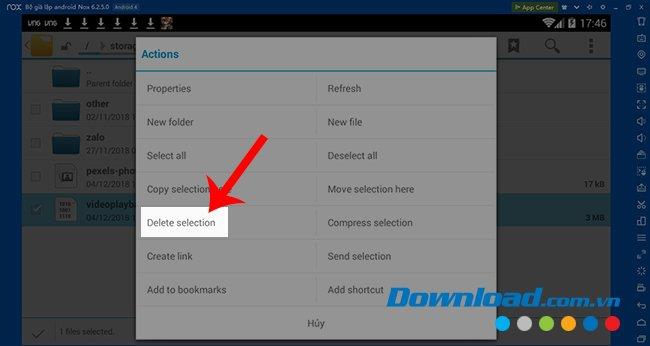
Удаление данных на NoxPlayer не только помогает эмулятору работать быстрее и стабильнее, но также помогает нам восстанавливать свободное пространство и лучше управлять нашими данными.
В этой статье Quantrimang приводит только список лучших эмуляторов Android для игр.
NoxPlayer — это название, которое часто выбирают сразу после BlueStack, но если вы используете NoxPlayer и обнаруживаете, что он сильно тормозит, вот руководство, которое поможет вам улучшить работу этого эмулятора.
Настройка виртуальной клавиатуры на NoxPlayer - лучший способ для нас манипулировать рядом приложений, особенно играть в стрелялки, игры, в которых используется множество различных клавиш.
MEmu Emulator - это лучший бесплатный эмулятор Android на ПК, позволяющий игрокам использовать Android на своих компьютерах и просматривать развлекательные приложения Android на экранах компьютеров.
Узнайте, как исправить ошибку черного или неравномерного цветного экрана в Nox App Player, используя простые шаги и советы по оптимизации.
Nox App Player - это эмулятор Android, который можно быстро установить на компьютеры, чтобы предоставить пользователям лучший игровой опыт.
Инструкции по резервному копированию и восстановлению данных на последнем NoxPlayer двумя простыми способами.
В вашей системе недостаточно памяти. Узнайте, как устранить ошибку нехватки памяти в эмуляторе GameLoop с помощью полезных советов и стратегий.
Инструкции по изменению местоположения, смена каталога, в котором данные передаются между эмулятором Android NoxPlayer и компьютером.
Существует множество способов просмотреть конфигурацию вашего компьютера и ноутбука.
Функциональные клавиши Fn позволяют быстрее и проще управлять некоторыми функциями оборудования.
Этот неуместный индикатор обычно означает, что шифрование BitLocker отключено, для обновления требуется перезагрузка или ожидается обновление прошивки.
Чтобы открыть свойства компьютера (или свойства системы) в Windows 10, можно воспользоваться одним из следующих 6 методов.
Если вы правильно заблокируете свою гостевую сеть Wi-Fi, вы сможете предоставить своим посетителям общий доступ к своему интернет-соединению, не разглашая при этом никакой другой информации.
В этой статье WebTech360 расскажет вам, как отключить брандмауэр в Windows 11.
Когда вы только купили компьютер, он загружался за считанные секунды и работал как часы. Но со временем всё изменилось.
В этом документе речь идет об удалении файлов .tmp, а не о том, как очистить историю интернета или кэш браузера.
Вы можете отключить фоновые приложения Windows 11, чтобы оптимизировать производительность, сэкономить заряд батареи и уменьшить потребление оперативной памяти.
Установка VPN поможет повысить безопасность вашего компьютера с Windows 11.
Windows предлагает ряд полезных специальных возможностей, идеально подходящих для настройки интерфейса вашего ПК, повышения удобства и даже управления устройствами полностью без помощи рук.
В Windows 10 компания Microsoft интегрировала новое приложение «Параметры». Это приложение представляет собой Metro-приложение, созданное Microsoft для замены классического приложения «Панель управления».
Большие папки в системе — один из виновников, поглощающих много места. Многие папки, которые вы создаёте после удаления, через некоторое время появляются снова. Возможно, это ненужные папки, которые вы пытаетесь удалить.
Если DNS-сервер по умолчанию, предоставляемый вашим интернет-провайдером, кажется вам медленным, небезопасным или ненадёжным, вам не обязательно его использовать. Вот как изменить настройки DNS-сервера на компьютере с Windows 11.
GodeMode — это панель управления Windows (Shortcut Windows Master Control Panel). GodMode (или God Mode) — это панель управления, позволяющая настраивать и получать доступ ко всем функциям операционной системы Windows.






















